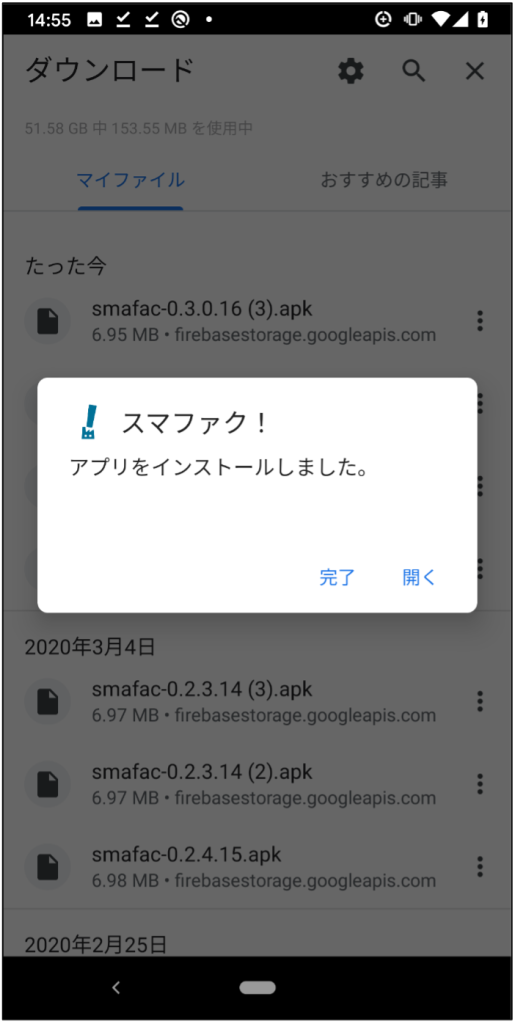スマファク!アプリのインストール方法をご説明します。
アプリダウンロードQRコード表示
1.ブラウザ画面左上のハンバーガーボタンをクリックし、メニュー表示後、「その他」を開きます。
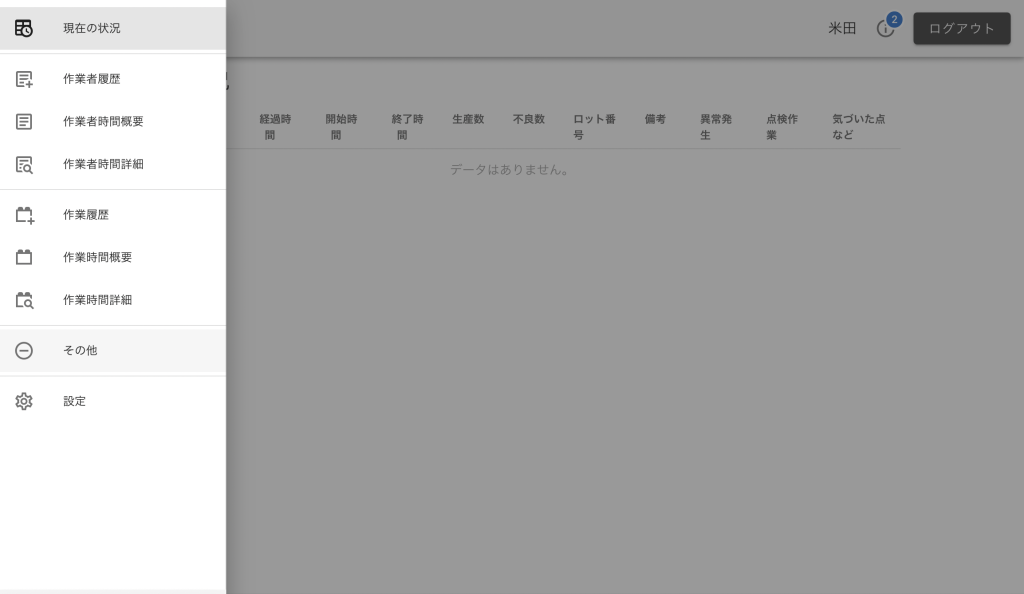
2.Androidアプリのうち、日付が最も新しいバージョンをクリックします。
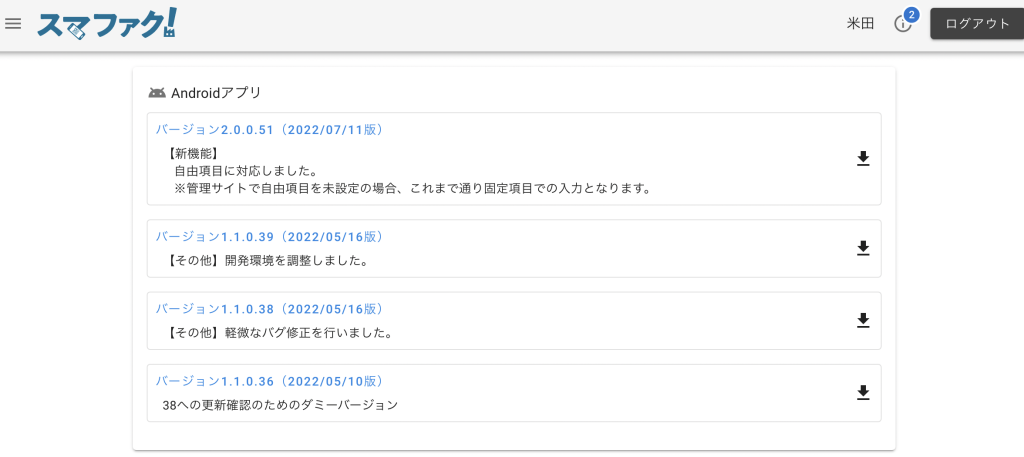
3.AndroidアプリをダウンロードするためのQRコードが表示されます。
次に、Android端末でこのQRコードを読み取りますので、Android端末を用意してください。

AndroidアプリダウンロードQRコード読み取る
Androidは機種によってQRコードの読み取り方法が異なります。
ここでは、(A)端末のカメラアプリを使用する方法と、
(B)Webでのサービスを利用する方法をご紹介します。
(A)端末のカメラアプリを使用する方法
1.スマホのカメラアプリを起動します。
2.上記の3で表示したQRコードがカメラに映るようにします。
QRコードが認識されるとURLが表示され、タップするとブラウザが表示されます。
表示された場合は、次に進んでください。
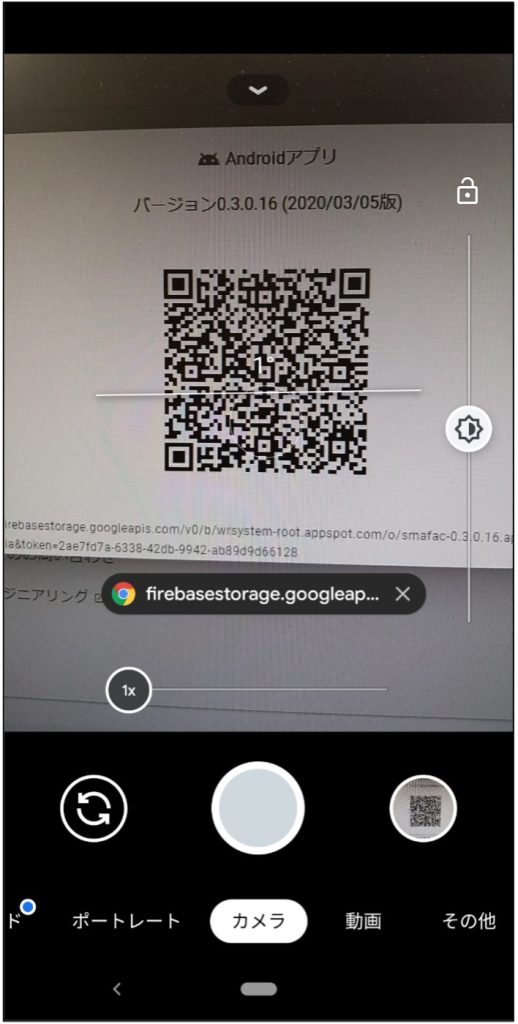
(B)Webでのサービスを利用する方法
Webサイトには無料でQRコードからURLを読み取るサービスがあります。
ここでは「イクナガツールズ」様の「QRコードリーダー」を用いて、QRコードを読み取ります。
利用方法
1.サイト(https://tools.ikunaga.net/qr-reader/)を開き、「カメラを起動」ボタンをタップします。
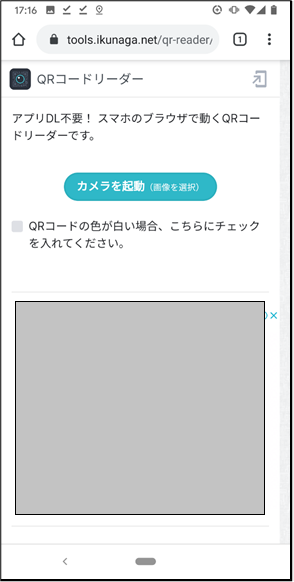
2.カメラが起動しますので、上記の3に表示したQRコードにカメラが映るようにし、撮影をします。
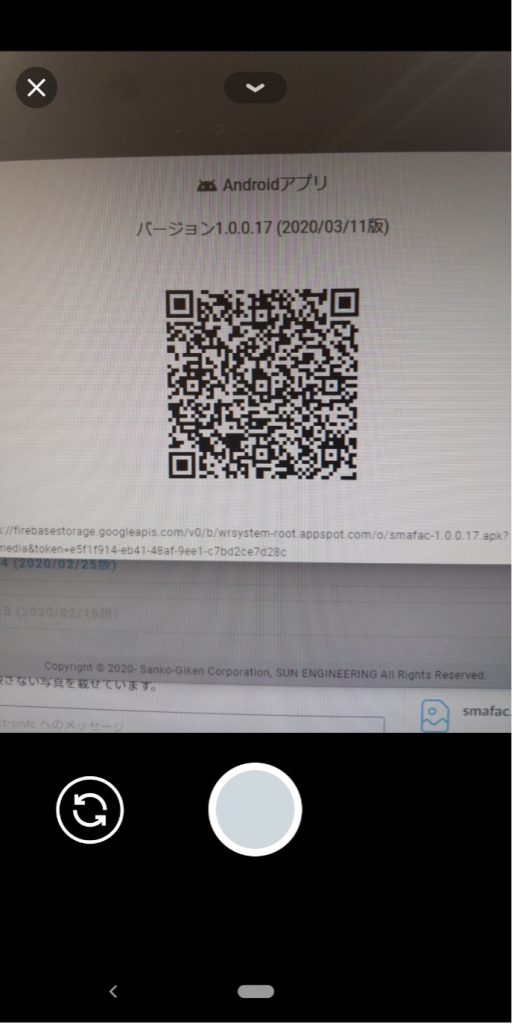
3.タップしたボタンにチェックマークが表示されたら、もう一度画像のボタンをタップします。
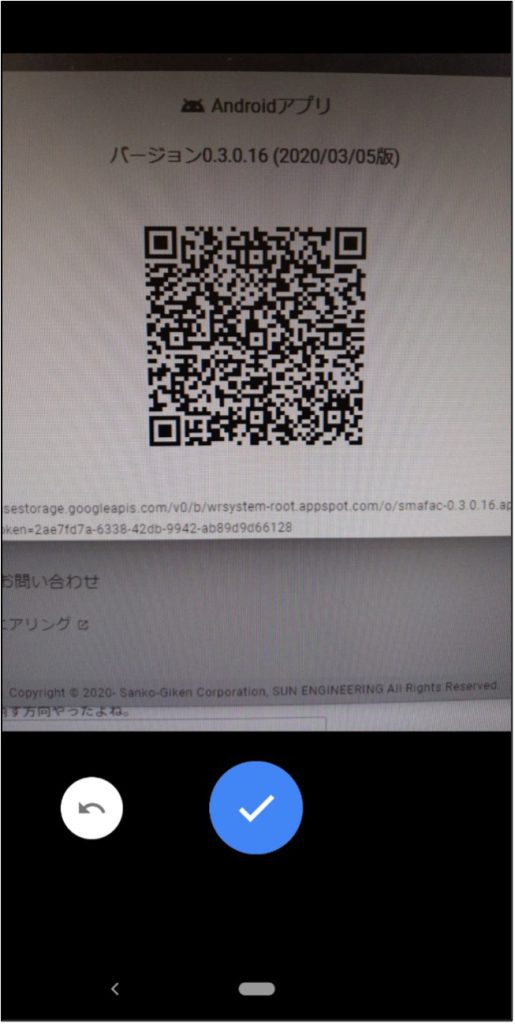
4.画面が元のブラウザの画面に戻り、QRコードから読み取ったURLが表示されます。
「URLを開く」ボタンをタップするとページが切り替わります。
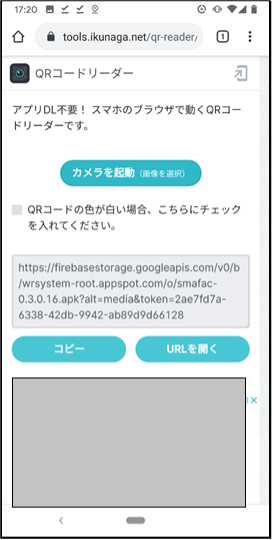
※「イクナガツールズ」様の「QRコードリーダー」は当社のサービスではないため、
ご利用できない場合や、QRコード読み取りの際に不都合が起きた場合にも、
「イクナガツールズ」様へのお問合せはご遠慮いただき、
株式会社サン・エンジニアリングへお問い合せください。
Androidアプリダウンロード
ダウンロードしたファイルを保存する際、
「この種類のファイルはお使いのデバイスに悪影響を与える可能性があります。」と警告されますが、
問題ありませんので、ファイル名が「smafac-○○○.apk」となっていることを確認し、「OK」ボタンをタップします。
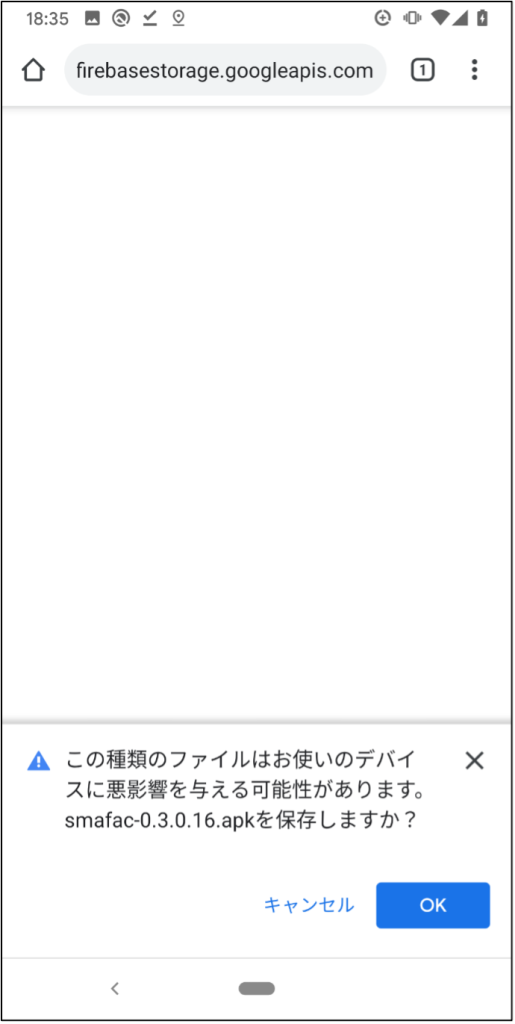
Androidアプリのインストール
1.ダウンロード完了までしばらくお待ちください。
ダウンロードが完了した旨が表示されたら、スマファク!のアプリをインストールするため、
「開く」ボタンをタップします。
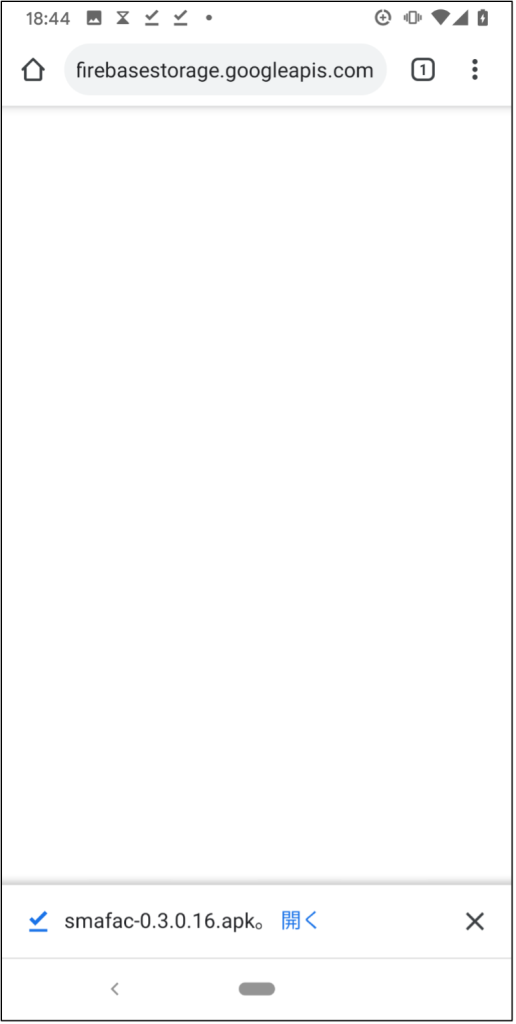
2.「パッケージインストーラで開く」と確認されますので、「一回のみ」ボタンをタップします。
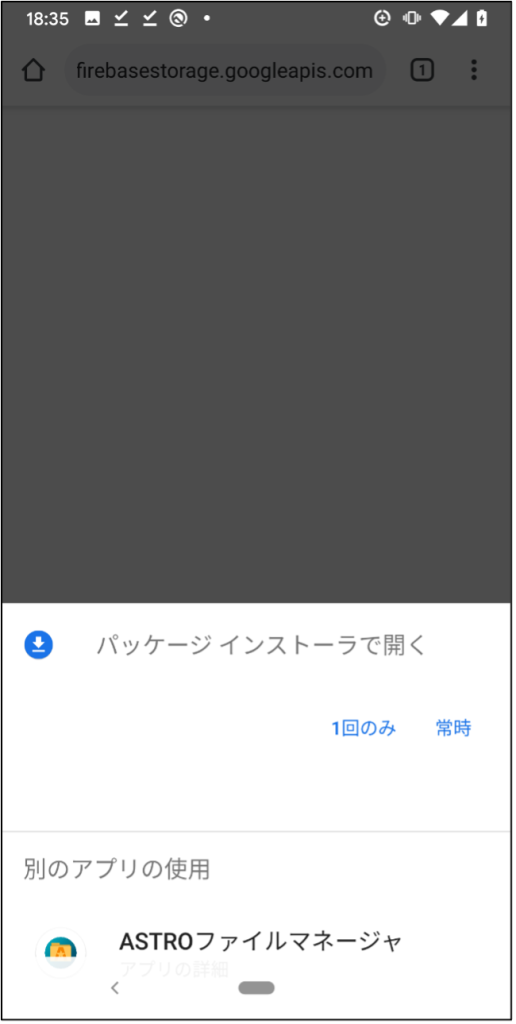
3.表示されているアイコンとアプリ名が画像のものであることを確認し、
「インストール」ボタンをタップします。
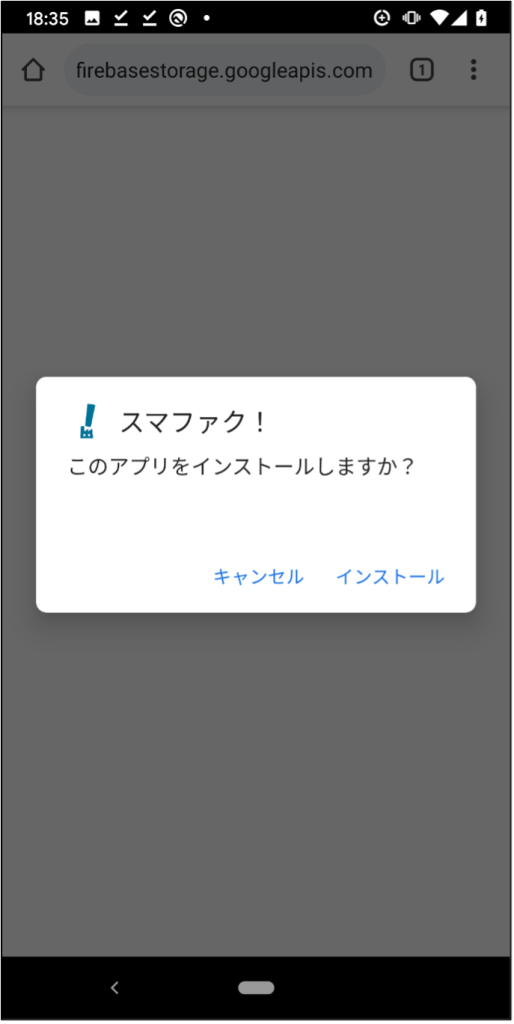
4.しばらく待つと、インストールが完了します。
インストール完了後、「完了」ボタンをタップします。